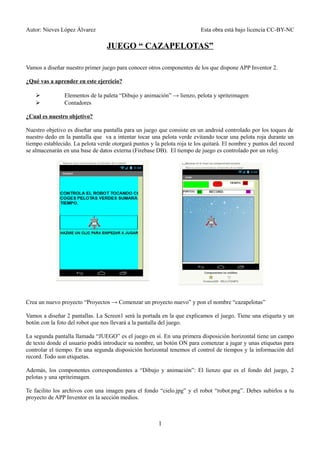
JUEGOCAZAPELOTAS -2 .pdf
- 1. Autor: Nieves López Álvarez Esta obra está bajo licencia CC-BY-NC JUEGO “ CAZAPELOTAS” Vamos a diseñar nuestro primer juego para conocer otros componentes de los que dispone APP Inventor 2. ¿Qué vas a aprender en este ejercicio? ➢ Elementos de la paleta “Dibujo y animación” → lienzo, pelota y spriteimagen ➢ Contadores ¿Cual es nuestro objetivo? Nuestro objetivo es diseñar una pantalla para un juego que consiste en un android controlado por los toques de nuestro dedo en la pantalla que va a intentar tocar una pelota verde evitando tocar una pelota roja durante un tiempo establecido. La pelota verde otorgará puntos y la pelota roja te los quitará. El nombre y puntos del record se almacenarán en una base de datos externa (Firebase DB). El tiempo de juego es controlado por un reloj. Crea un nuevo proyecto “Proyectos → Comenzar un proyecto nuevo” y pon el nombre “cazapelotas” Vamos a diseñar 2 pantallas. La Screen1 será la portada en la que explicamos el juego. Tiene una etiqueta y un botón con la foto del robot que nos llevará a la pantalla del juego. La segunda pantalla llamada “JUEGO” es el juego en sí. En una primera disposición horizontal tiene un campo de texto donde el usuario podrá introducir su nombre, un botón ON para comenzar a jugar y unas etiquetas para controlar el tiempo. En una segunda disposición horizontal tenemos el control de tiempos y la información del record. Todo son etiquetas. Además, los componentes correspondientes a “Dibujo y animación”: El lienzo que es el fondo del juego, 2 pelotas y una spriteimagen. Te facilito los archivos con una imagen para el fondo “cielo.jpg” y el robot “robot.png”. Debes subirlos a tu proyecto de APP Inventor en la sección medios. 1
- 2. Autor: Nieves López Álvarez Esta obra está bajo licencia CC-BY-NC Aquí tienes un pantallazo con todos los componentes de cada pantalla. Ten en cuenta que algunas etiquetas son separadoras (etiquetas vacías para crear espacios entre componentes). Los dos componentes no visibles del proyecto en la pantalla “juego” son el RELOJTIEMPO y la FIREBASE DB. El reloj lo encuentras en el menú sensores. Nos servirá para medir el tiempo del juego. La Base de datos externa para guardar el record la encuentras en el menú Experimental. 2
- 3. Autor: Nieves López Álvarez Esta obra está bajo licencia CC-BY-NC PROGRAMACIÓN DE LA PANTALLA SCREEN 1 Esta pantalla es muy sencilla. Tendrá un único bloque de programación para que al clicar el botón “ROBTOPORTADA” se abra la pantalla “juego”. PROGRAMACIÓN DE LA PANTALLA juego RECUPERACIÓN Y CARGA DE LOS DATOS DEL RECORD GUARDADOS EN LA MEMORIA EXTERNA FIREBASE DB Al abrirse la pantalla “juego” lo primero que tendremos que hacer es recuperar desde la memoria externa “FirebaseDB” los datos del último record. Para ello, primero llamamos a la etiqueta de memoria donde está guardado el dato y obtenemos ese valor guardado. Etiqueta: RECORDCAZAPELOTAS. El dato está guardado en forma de cadena de texto separado por comas, es decir, “NOMBRERECORD,PUNTOSRECORD”. Lo he guardado así porque va a ser más fácil de recuperar y separar usando las opciones de lista. Cuando FIREBASE DB obtiene el valor guardado, voy a separar el NOMBRERECORD de los PUNTOS RECORD y voy a colocar cada uno en su etiqueta correspondiente. Para ello, creo una lista llamada “RECORD” y utilizo el comando “lista desde registro csv texto” que lo que hace es separar los elementos de la cadena de texto por las comas y colocar a cada trozo en un índice de la lista. De esa manera, el nombre me va a quedar en el índice 1 de la lista y los puntos en el índice 2. Por eso, coloco en la etiqueta del nombre el elemento del índice 1 y en la etiqueta de los puntos el elemento del índice 2 de la lista 3
- 4. Autor: Nieves López Álvarez Esta obra está bajo licencia CC-BY-NC AL PULSAR EL BOTÓN ON Al pulsar el botón ON tenemos que establecer las condiciones de inicio de la partida. La razón de volver a llamar a la base de datos para obtener el valor del record, es porque un mismo jugador puede jugar varias partidas seguidas dando al botón ON sin tener que inicializar la pantalla “juego”. Por eso, para actualziar el dato del record entre partida y partida de un mismo jugador, volvemos a llamar a la base de datos. El resto de sentencias son inicializadorss. Las pelotas se ponen visibles, el reloj del tiempo se habilita para que empiece a contar, y las variables y etiquetas de los puntos y del tiempo se fijan en 0 y el tiempo deseado respectivamente. COMPORTAMIENTO DE LAS PELOTAS Ambas pelotas van a moverse botando con los bordes y apuntando a una dirección aleatoria entre -360 y 360. Utiliza estos bloques para la programación. Tienes que programar ambas pelotas de la misma manera. Aquí te muestro la solución de la pelota verde. 4
- 5. Autor: Nieves López Álvarez Esta obra está bajo licencia CC-BY-NC COMPORTAMIENTO DEL LIENZO En nuestro juego, cuando presionemos el lienzo con el dedo, el robot va a moverse hacia ese punto que nosotros hemos tocado. Para programar esta parte usamos estros bloques. Inténtalo. COMPORTAMIENTO DEL ROBOT Para programar el robot vamos a definir dos opciones, que el robot toque un borde es la primera. La segunda cuando el robot toca una de las pelotas. Si el robot toca un borde, botará en él. Si el robot choca con las pelotas, debemos programar la contabilidad de los puntos. Los puntos se guardan en una variable llamada GLOBAL PUNTOS y se muestra al jugador en una etiqueta llamada PUNTOS. Los puntos sólo se contabilizarán si el tiempo es mayor que 0, es decir, si estamos dentro del tiempo de juego. Si el robot entra en colisión con la pelota verde, aumentaremos en 10 los puntos. Si entra en colisión con la pelota roja ,disminuiremos en 10 los puntos. 5
- 6. Autor: Nieves López Álvarez Esta obra está bajo licencia CC-BY-NC COMPORTAMIENTO DEL RELOJ. CONTROL DEL TIEMPO El reloj va a controlar el tiempo y por lo tanto parar la partida cuando se llegue a 0. Cuando el temporizador comienza a funcionar, si el tiempo es mayor que 0, disminuye en 1 la variable tiempo y lo muestra al jugador en la etiqueta correspondiente. Si el tiempo es menor o igual a 0 (mejor poner menor o igual que sólo igual), deshabilita el temporizador para parar la partida y pone invisibles las pelotas para que el jugador no siga intentado cazarlas. El último condicional es para comprobar si el jugador es el nuevo record porque supera en puntos al actual. Si estos es cierto, se llama a la base datos para guardar el valor del nuevo record. Este valor lo guardamos como cadena de texto. Por eso usamos el bloque de “UNIR TEXTO” en el que juntamos el nombre del jugador que está en el campo de texto “NOMBRE”, una coma, y los puntos obtenidos. 6
- 7. Autor: Nieves López Álvarez Esta obra está bajo licencia CC-BY-NC 7